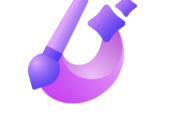
Mit dem neuen Microsoft Designer können Sie mithilfe künstlicher Intelligenz online Designs wie Grußkarten, Einladungen, Flyer oder Social-Media-Posts erstellen. Besondere Designkenntnisse oder eine kreative Ader sind dafür nicht erforderlich. Im folgenden Artikel stellen wir Ihnen das neue Tool genauer vor.
Der Microsoft Designer erzeugt mit Hilfe künstlicher Intelligenz aus Ihren Textvorgaben fertige Layouts, die Sie weiterbearbeiten können.
Anstelle von Layouts können Sie auch Bilder zu Textvorgaben generieren lassen und mit diesen weiterarbeiten.
Der Microsoft Designer ist in der Preview-Version mit einem Microsoft-Account kostenlos nutzbar. Später wird das Tool jedoch nur noch für Nutzer von Microsoft 365 (ehemals Office 365) kostenlos zur Verfügung stehen.
Inhalt
1. Microsoft Designer nutzt KI
KI-Bots wie ChatGPT oder der Bing-Bot beantworten Fragen, fassen Themen zusammen oder erstellen ganze Texte mit ihrer KI. Die neue Technologie kann aber auch für andere Zwecke eingesetzt werden, wie der Microsoft Designer zeigt.
Dabei handelt es sich um ein Online-Tool, mit dem man bequem im Browser eigene Designs für Einladungen, Grußkarten, Flyer, Poster oder Social Media Posts erstellen kann. Was den Microsoft Designer von Desktop-Publishing-Programmen (DTP) wie Microsoft Publisher oder Scribus unterscheidet, ist die Tatsache, dass der Microsoft Designer die künstliche Intelligenz DALL-E von OpenAI nutzt. Diese ermöglicht die maschinelle Erzeugung von Bildern aus Textbeschreibungen. Microsoft hat den Designer bereits im Oktober 2022 vorgestellt und im Mai 2023 die Preview-Version in einem Blogpost präsentiert.
2. Vom Text zum Design
Nachdem Sie die Webseite des Microsoft Designers über Microsoft Edge aufgerufen und sich mit einem Microsoft-Konto angemeldet haben, können Sie sofort loslegen. Die Preview-Fassung ist kostenlos. Später soll der Windows Designer für Abo-Kunden von Microsoft 365, vormals Office 365, zur Verfügung stehen.
Auf der linken Seite geben Sie in das Textfenster ein, für welchen Anlass Sie das Layout benötigen und wie es gestaltet werden soll.
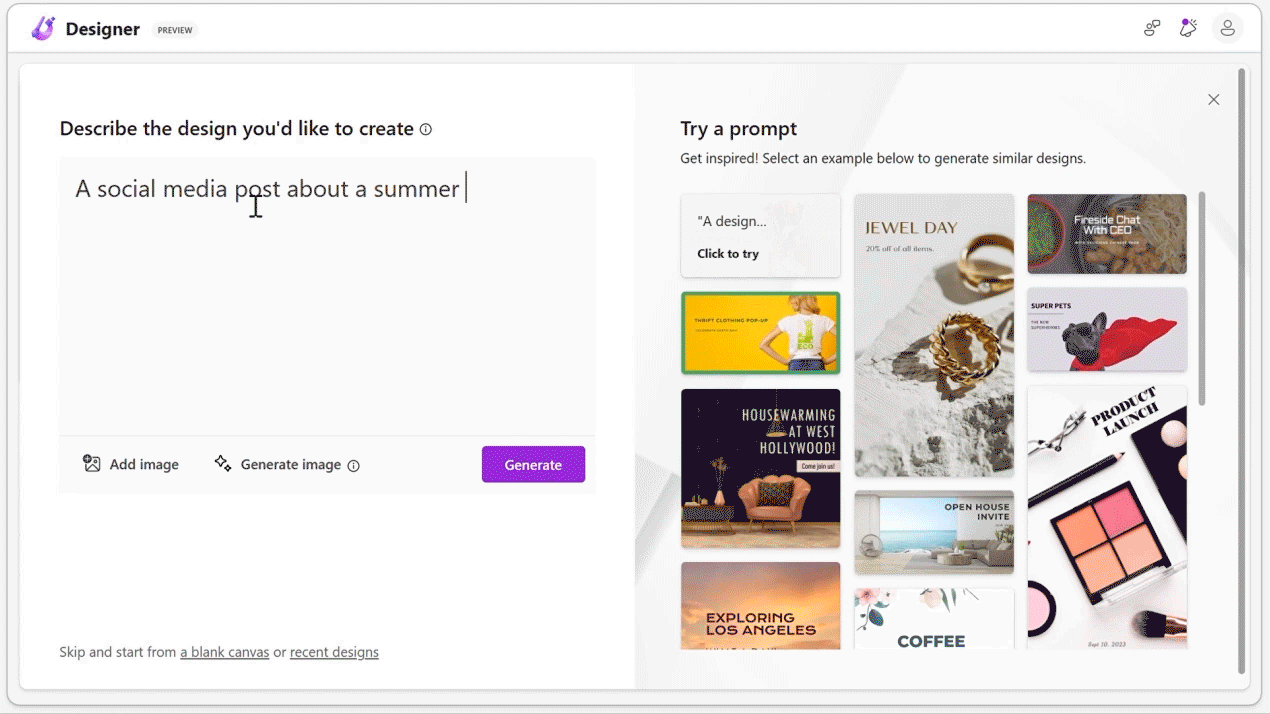
Bildquelle: Microsoft
Nur in englischer Sprache?: Auch wenn die Oberfläche derzeit noch in englischer Sprache ist, können Sie den Windows Designer bereits mit deutschen Wörtern arbeiten.
Nach einer kurzen Berechnung sehen Sie im Designer auf der rechten Seite des Fensters verschiedene Layouts nach Ihren Vorgaben. Über Size können Sie auch die Ausrichtung bestimmen.
2.1. Designs AI mit eigenen Bildern
Sie können auch Ihre eigenen Bilder für die Designs verwenden, indem Sie die "Ad Image"-Funktion verwenden und auf Bilder von Ihrem PC oder mobilen Gerät zugreifen. Der MS Designer fügt das Bild dann in zufällige Layouts für Ihre Veranstaltung ein.
2.2. Neue Bilder aus der AI
Wenn Sie keine geeigneten Bilder zur Verfügung haben, können Sie über die Schaltfläche „Generate Image“ neue Bilder erstellen lassen. In unserem Beispiel benötigen wir einen Weihnachtsstern und lassen uns von der KI mehrere Bilder davon erstellen.
Erstellte Bilder werden automatisch in die Medienbibliothek übernommen, welche als Unterpunkt von „Add Image“ angezeigt wird.
Mit „Select“ wählen Sie eines der erstellen Bilder aus, um es für das Design zu übernehmen.
Über die Beschreibung und dem erstellten Bild, werden dann neue, individuelle Designs erstellt.
3. Designs editieren und speichern
Sie können fertige Designs herunterladen, indem Sie das Layout auswählen und dann auf den Download-Button am Ende der Seite klicken. Die Downloads sind als PNG, JPG und PDF möglich, können aber auch in die Zwischenablage übernommen und an ein Smartphone gesendet werden. Auf Wunsch kann der Hintergrund transparent gespeichert werden.
Sind Sie mit dem Design noch nicht zufrieden oder möchten noch individuelle Anpassungen vornehmen, klicken Sie dagegen auf „Customize design“. Der Microsoft Designer öffnet dann einen Editor mit verschiedenen Leisten und Werkzeugen.
Am oberen Rand finden Sie die Zoomstufe, Pfeile zum Rückgängigmachen und Wiederholen von Aktionen sowie den Namen des aktuellen Designs. Wenn Sie auf diesen Namen klicken, öffnet sich ein Dropdown-Menü, mit dem Sie auf die vorherigen Zeichnungen zugreifen können und mit dem Sie die Größe der Zeichnung ändern können.
Die Auswahl an Design-Größen reicht verschiedenen Formaten für Social Media Posts, bis zum Druck in A4. Sie können aber auch eigene Design-Größen festlegen.
In der linken Werkzeugleiste können Sie andere Vorlagen auswählen, weitere Bilder hochladen, Farbpaletten ändern, Text einfügen oder auf Bilder in Cloud-Speichern wie Google Drive, Dropbox oder Google Photos zugreifen, visuelle Effekte wie Rahmen, Formen, Fotos, Cliparts und sogar Videos zu vielen Themen aufrufen und in das Design einfügen.
Lizenzfrei: Die angebotenen Grafiken sind alle über die AI entstanden und lassen sich lizenzfrei in eigenen Projekten nutzen.
Das Textwerkzeug bietet viele Gestaltungsmöglichkeiten wie verschiedene Schriftarten, Farben oder Ausrichtungen. Wenn Sie sich gar nicht entscheiden können, schlägt Ihnen der Button „Inspire me“ verschiedene Layouts für den Text vor
Für alle Elemente im Editor lassen sich durch Auswahl weitere Filter und Effekte zuweisen sowie Helligkeit, Kontrast, Sättigung, Schärfe und Farbtemperatur einstellen. Änderungen können über die Undo-Pfeile am oberen Rand rückgängig gemacht werden.
Auf der eigentlichen Fensterseite zeigt der Designer eine Liste alternativer Layouts an. Durch Anklicken wird das Layout in den Editor übernommen, kann aber auch mit der Undo-Funktion rückgängig gemacht werden.
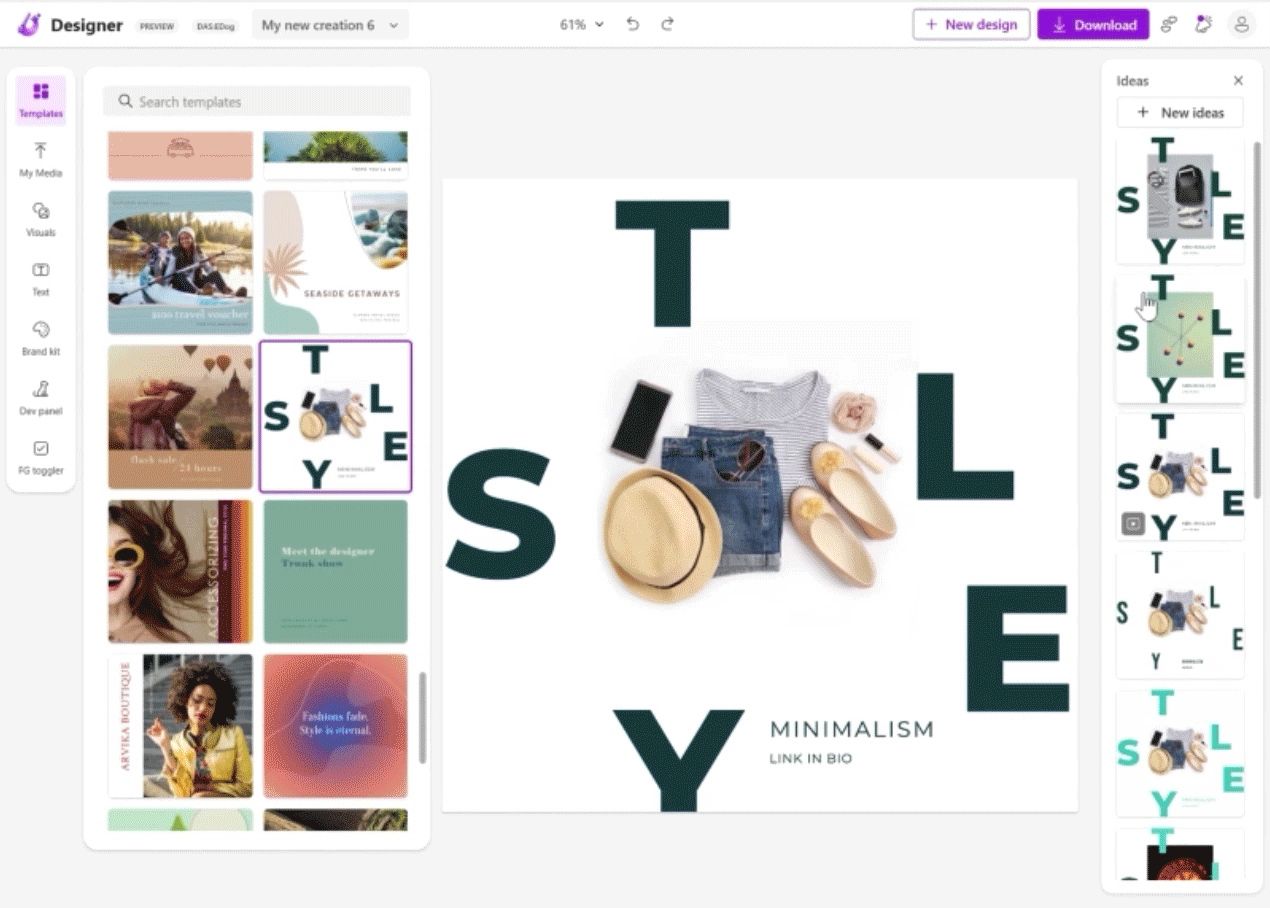
Bildquelle: Microsoft
Um das fertige Layout zu speichern und herunterzuladen, klicken Sie oben auf den Download-Button und Sie gelangen zu den bereits beschriebenen Optionen für Format, Transparenz und Zielgerät.
In dem folgenden Video erfahren Sie alle Möglichkeiten und Bedienung vom Microsoft Designer.
4. Fazit
Der Microsoft Designer macht Spaß und ist einfach zu bedienen. Da der Nutzer die Nutzungsrechte für die Vermarktung der Bilder besitzt, können diese auch problemlos auf der eigenen Website oder in sozialen Medien verwendet werden. Ein vollwertiger Ersatz für eine DTP-Software ist der Microsoft Designer jedoch nicht.

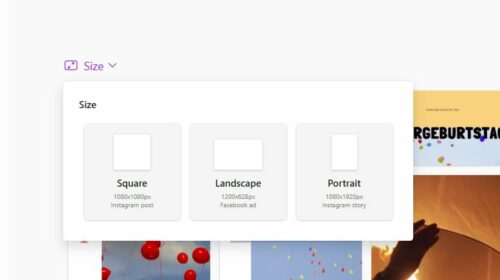
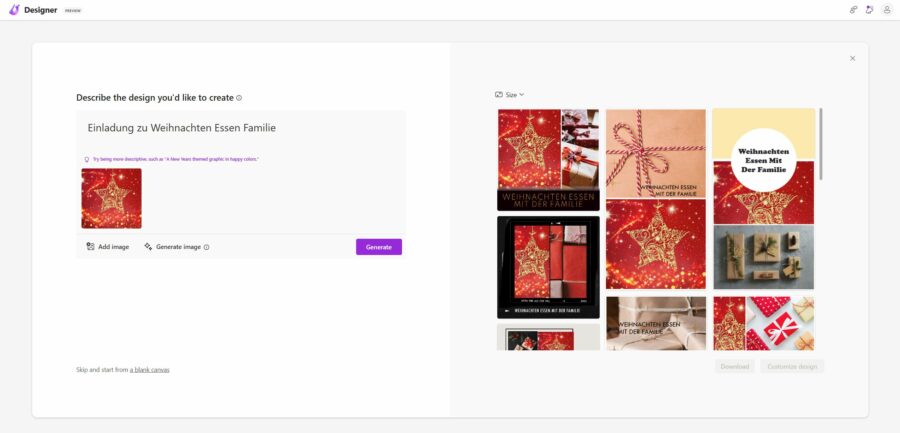
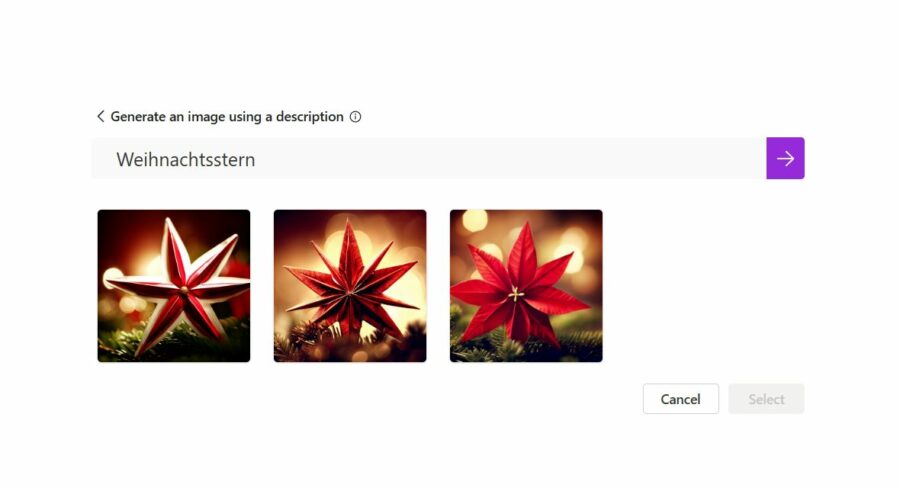

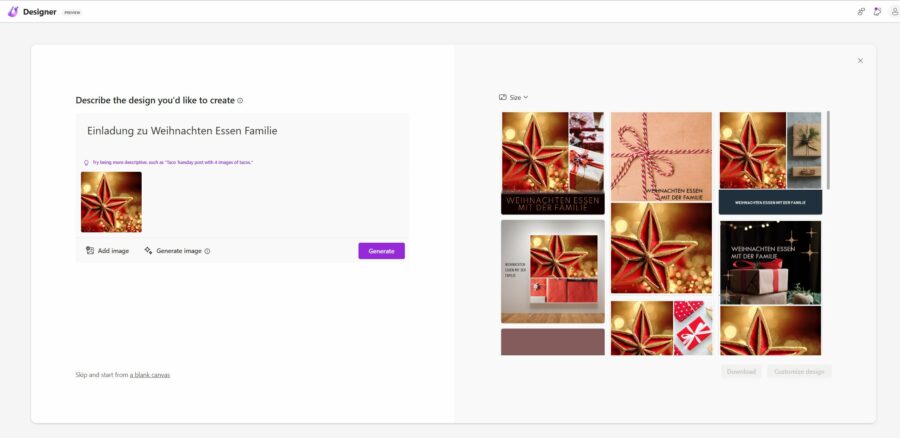
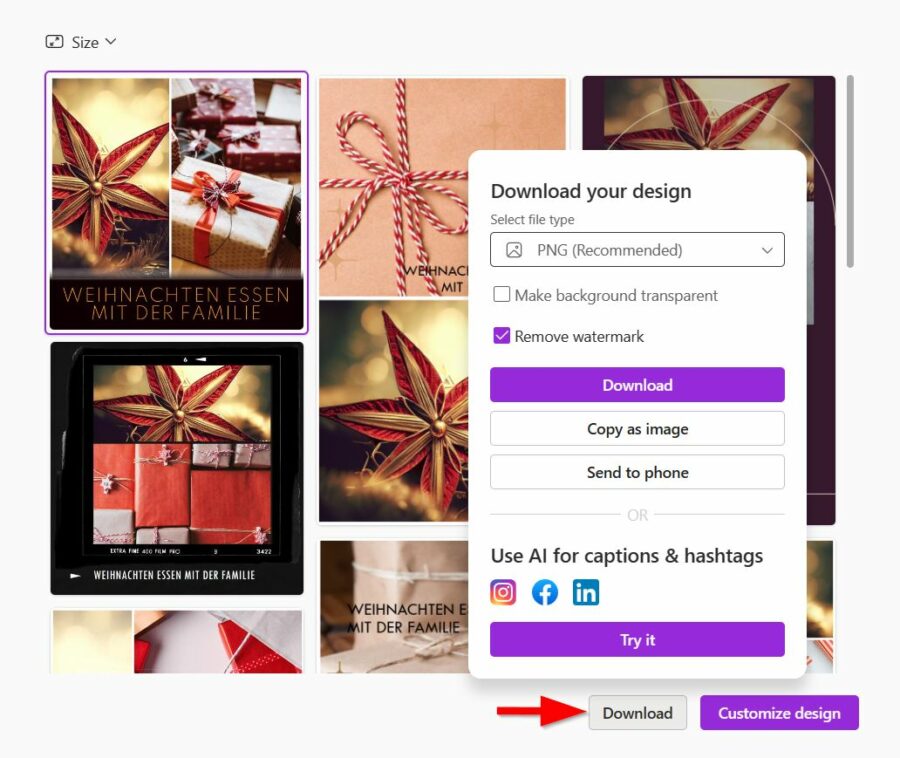
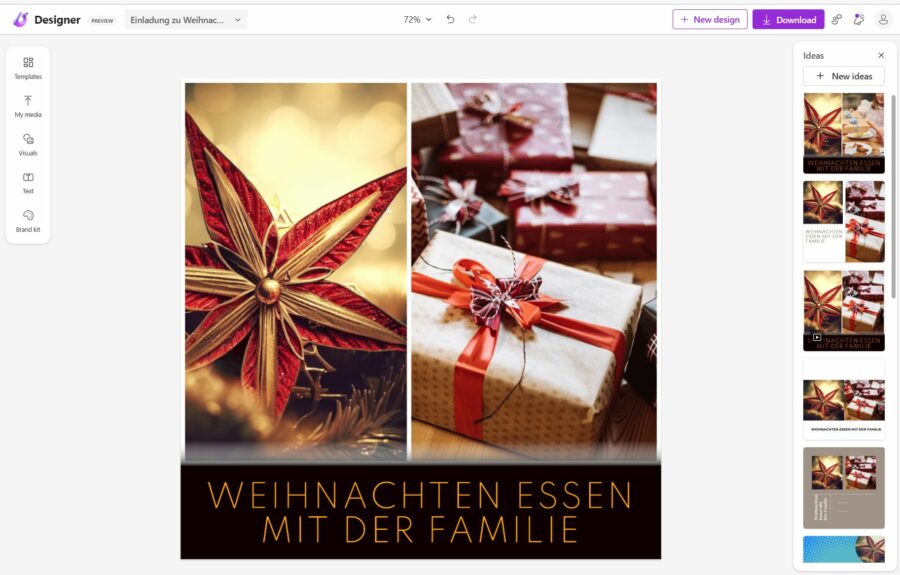

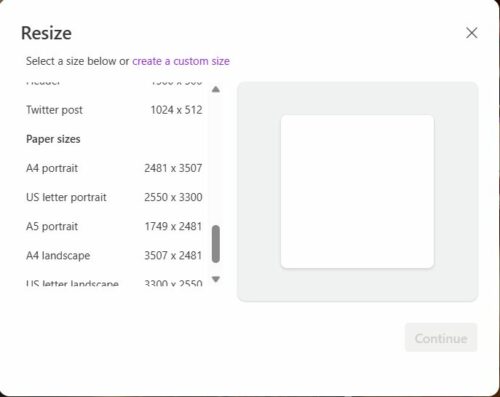
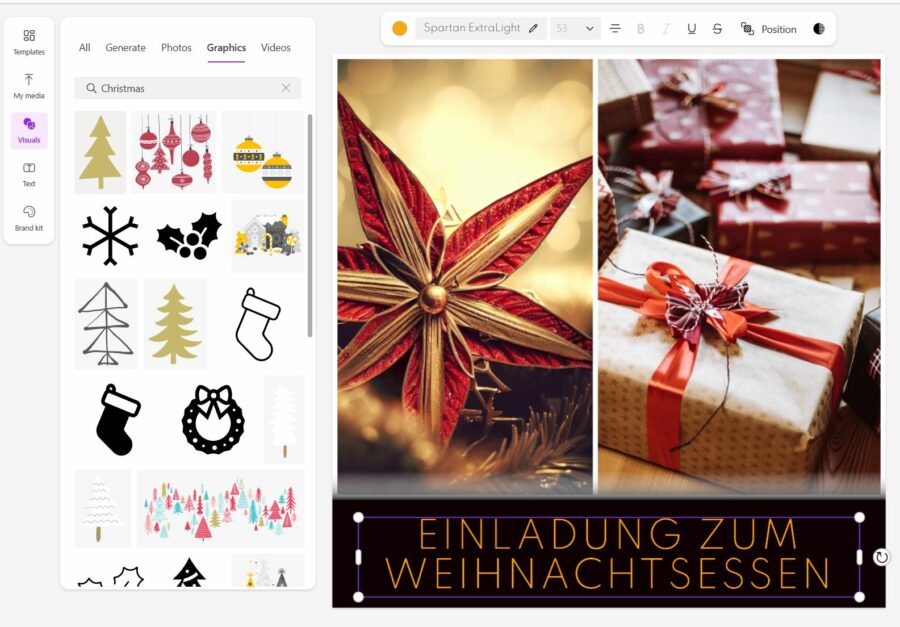
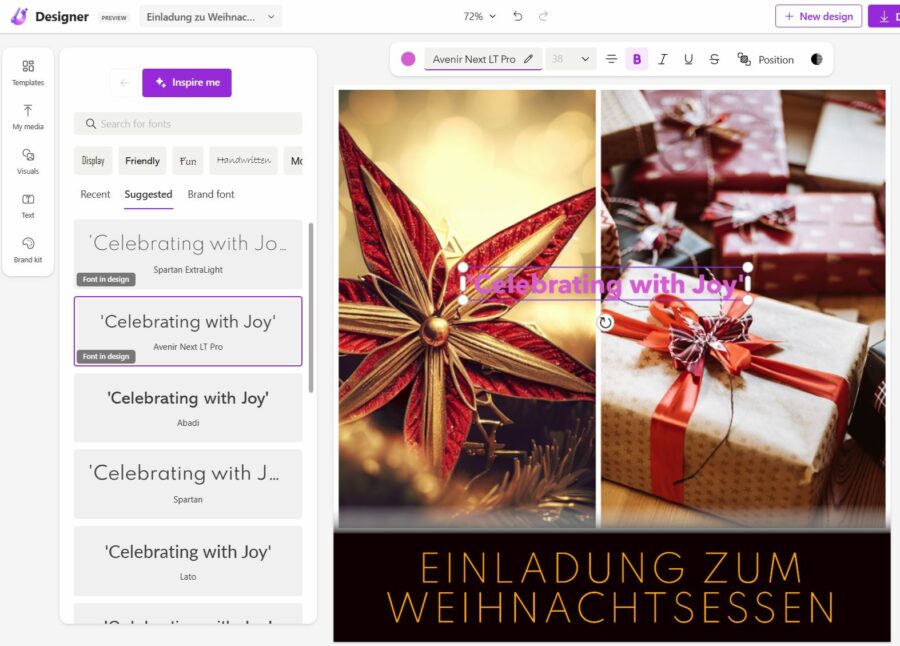
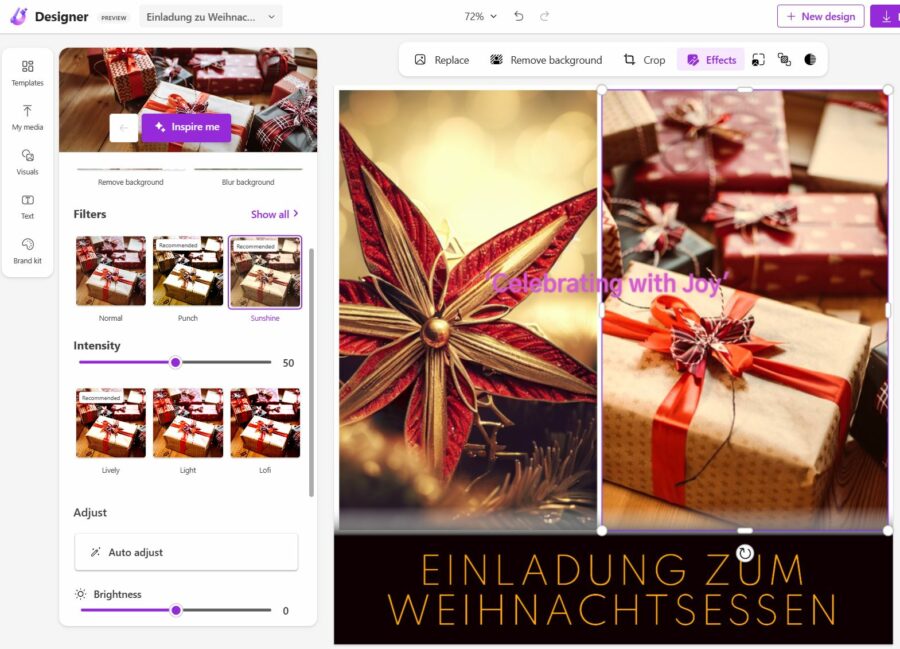


 Ø 3,89
Ø 3,89